干货!5个超实用的Excel高频骚操作
1、1、求和快捷键:Alt + =
你是怎么求和的?用sum函数?其实一组快捷键3秒就可以搞定!
选中需要求和的数据,按下快捷键Alt + =,结果就出来啦~

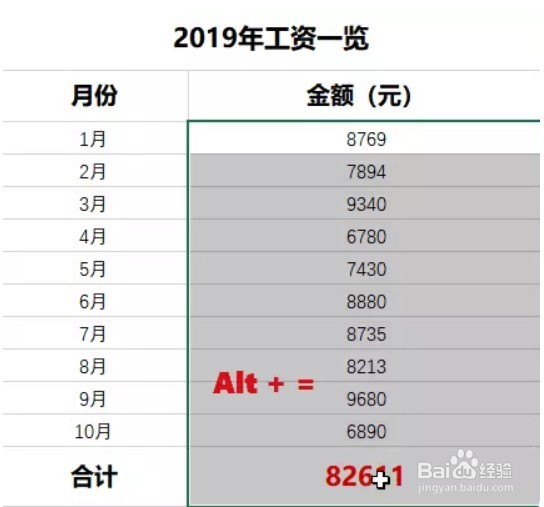
2、2、单元格自定义格式:“G/通用格式”,可加内容显示
在处理Excel数据时,我们有时候还需要给数据加上合适的显示处理,我们可以这样做,如“G/通用格式元”。
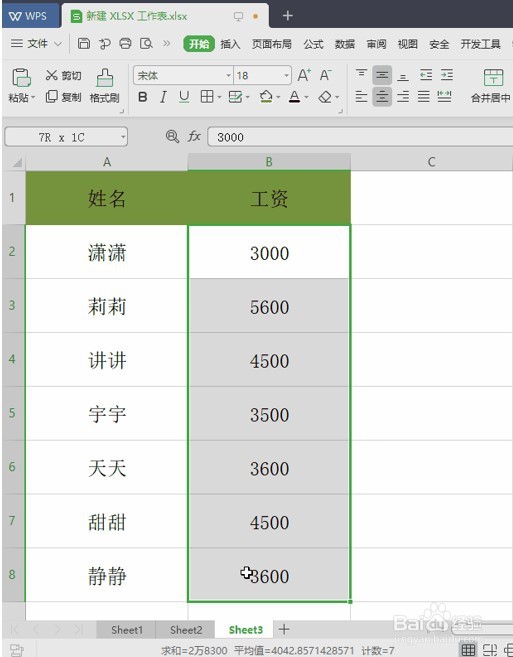

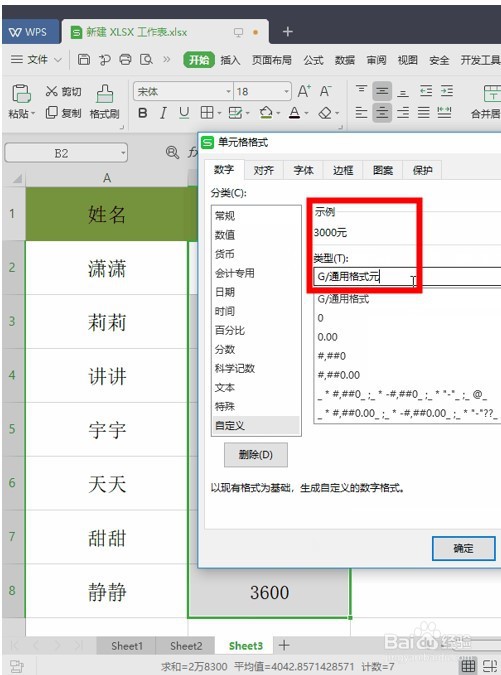
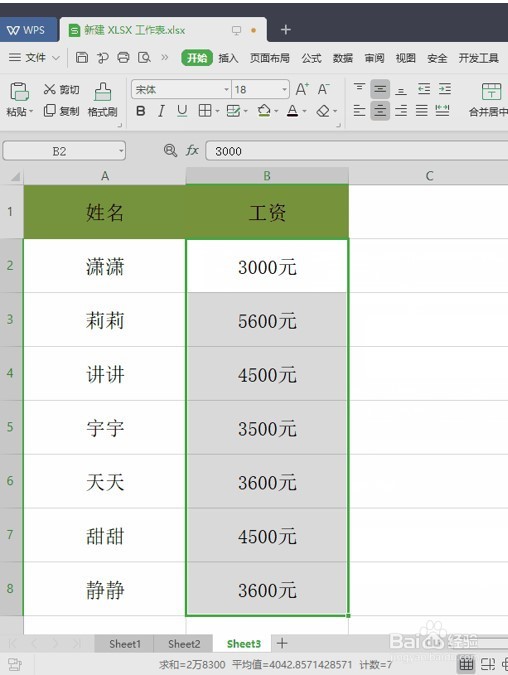
3、3、一次粘贴,动态更新:选择性粘贴/快捷键:Ctrl+Alt+V
当把 Excel 中的表格、图表等对象复制粘贴到 Word 里后,如果数据需要更新,还得重新复制粘贴,那太麻烦了。
而利用选择性粘贴,我们可以把表格、图表粘贴成动态链接的对象,当数据发生变化时,只要打开 Word 文档,就会看到最新的结果。
在 Excel 中复制表格,切换到 Word文档,点击粘贴的下拉箭头,选择【选择性粘贴】-【链接的对象】就可以啦。或者使用快捷键是【Ctrl+Alt+V】,按一下就好。

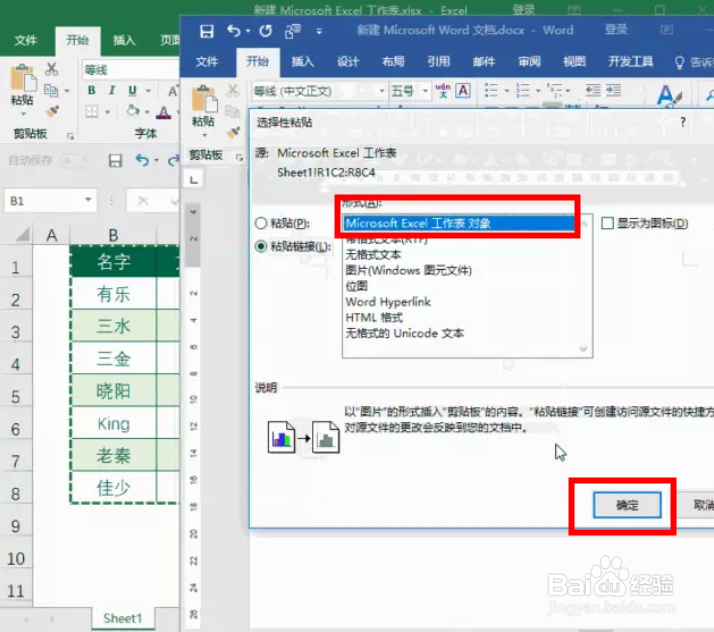
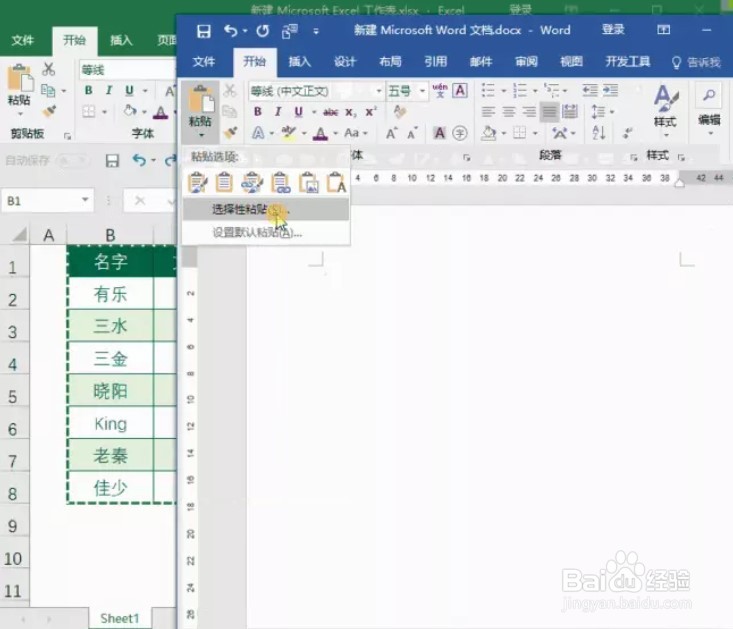
4、4、隔行填色,一键完成
如果我们需要整理的表格行数太多,在看表时容易混乱串行。 这个时候如果间隔一行填上颜色,就能很好的区分。 千万不要吭哧吭哧的一行一行手工填,只要点击其中一个单元格,按下 Ctrl+T,插入表格,Excel 就会非常智能的帮你完成。
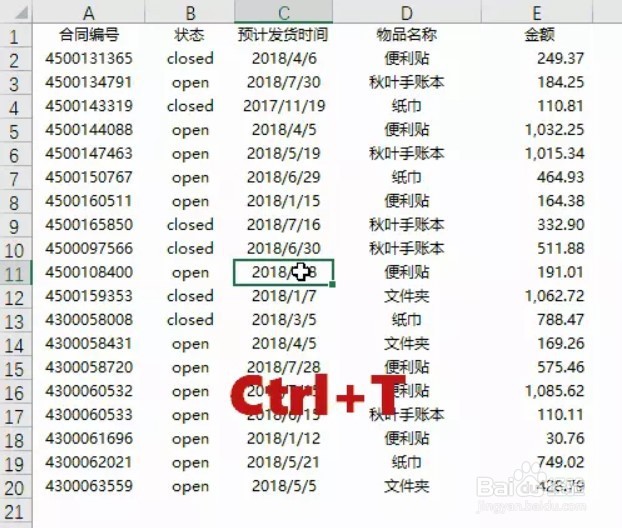
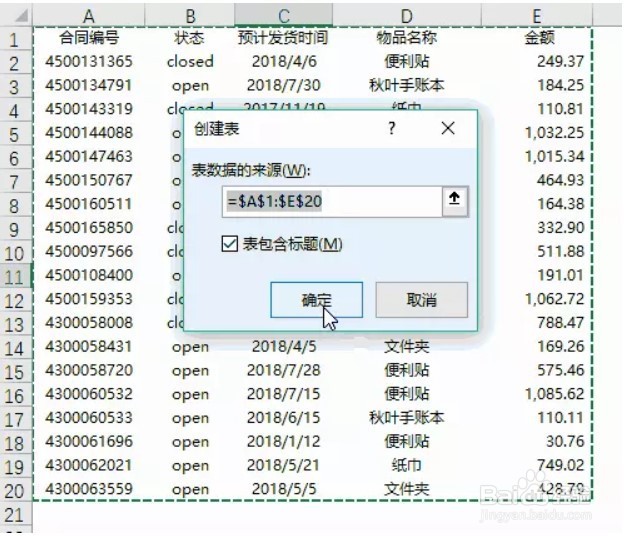
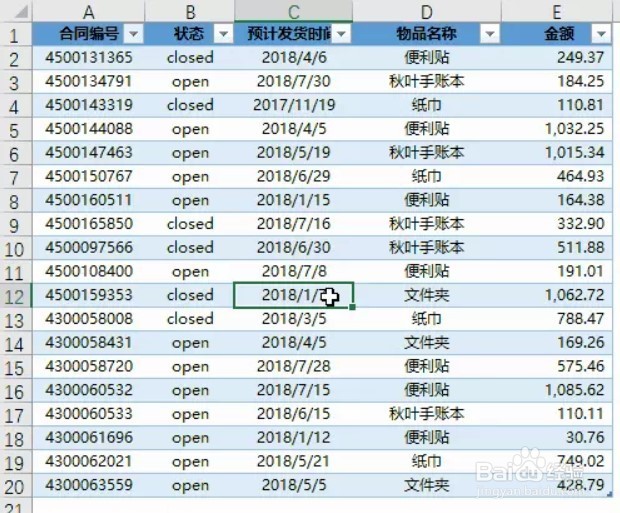
5、5、调转表格行列方向
表格方向不对?横着和竖着的两个方向反了,想要把它转个90度来排。 方法很简单,用复制粘贴就可以! 选中表格区域 -【复制】,右键单击空白单元格 -【选择性粘贴】-【转置】


声明:本网站引用、摘录或转载内容仅供网站访问者交流或参考,不代表本站立场,如存在版权或非法内容,请联系站长删除,联系邮箱:site.kefu@qq.com。
阅读量:90
阅读量:34
阅读量:49
阅读量:146
阅读量:37